Excel: come evidenziare il valore massimo in ogni riga
Spesso potresti voler evidenziare la cella con il valore massimo in ogni riga in Excel.
Fortunatamente, questo è facile da fare utilizzando la funzione Nuova regola nelle Opzioni di formattazione condizionale .
L’esempio seguente mostra come eseguire questa operazione.
Esempio: evidenziare il valore massimo in ogni riga in Excel
Supponiamo di avere il seguente set di dati che mostra il numero di punti segnati in quattro partite diverse da diverse squadre di basket:
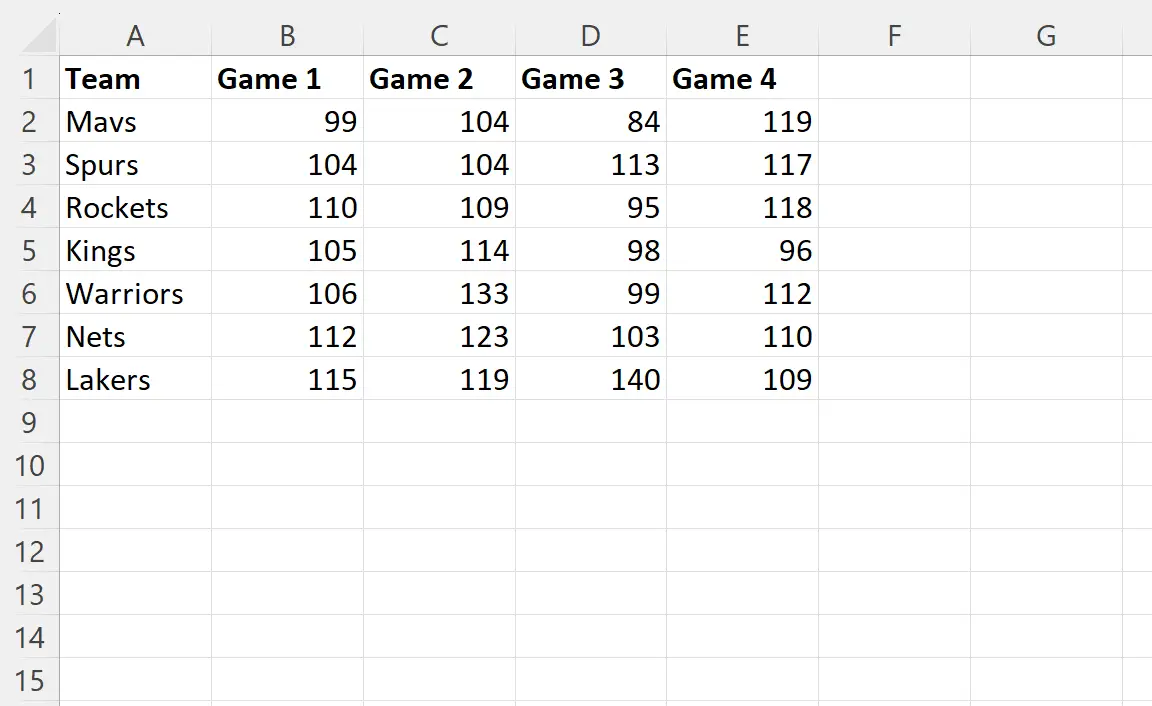
Diciamo che vogliamo evidenziare la partita con il punteggio più alto per ciascuna squadra.
Per fare ciò, possiamo evidenziare l’intervallo di celle B2:E8 , quindi fare clic sull’icona di formattazione condizionale nella scheda Home della barra multifunzione superiore, quindi fare clic su Nuova regola dal menu a discesa:

Nella nuova finestra visualizzata, fai clic su Utilizza una formula per determinare quali celle formattare , quindi inserisci la seguente formula:
=B2=MAX($B2:$E2)
Quindi fare clic sul pulsante Formato e scegliere un colore da utilizzare per la formattazione condizionale.
Sceglieremo il verde chiaro:
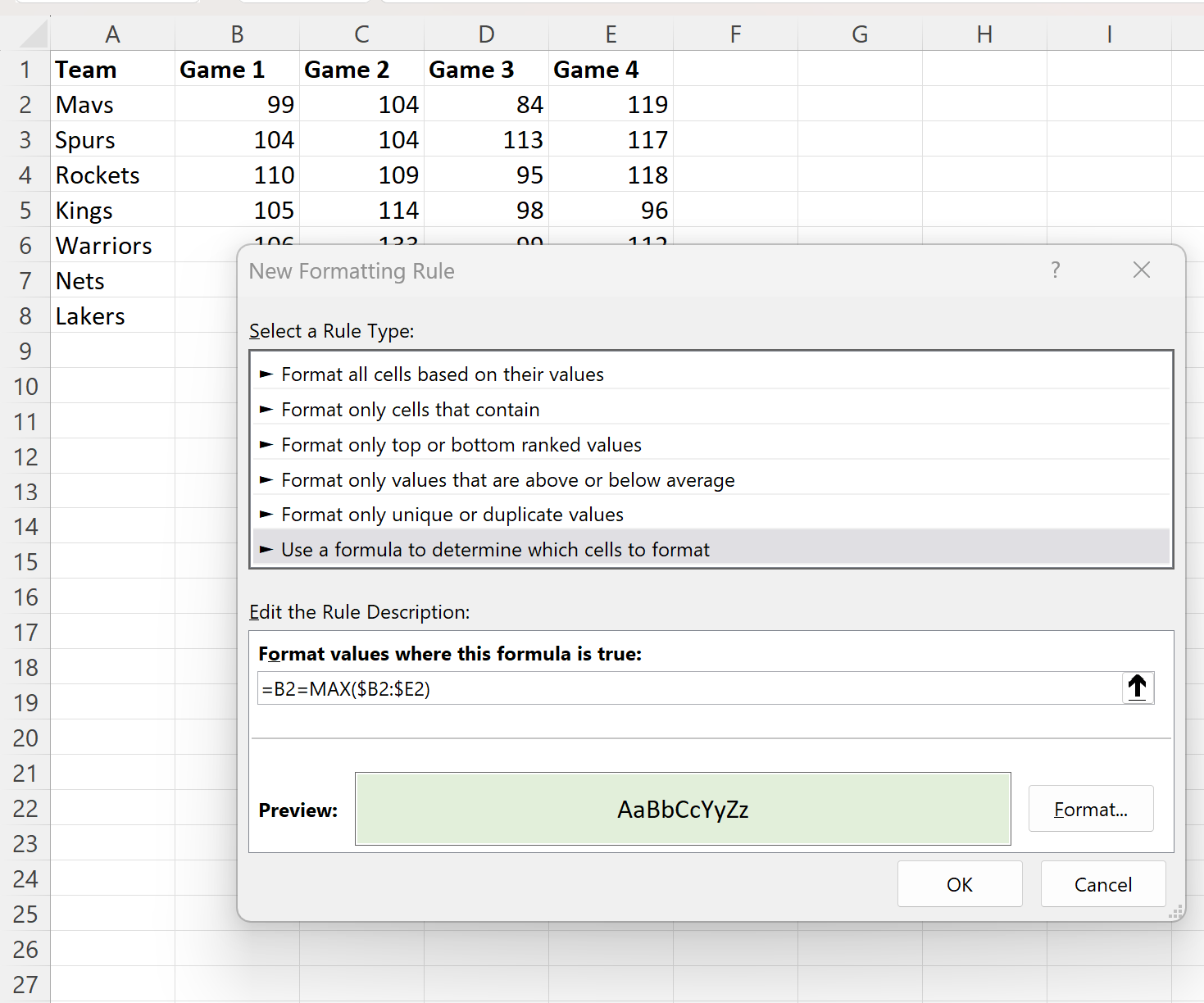
Infine, fare clic su OK .
Verrà ora evidenziato il valore massimo di ogni riga:
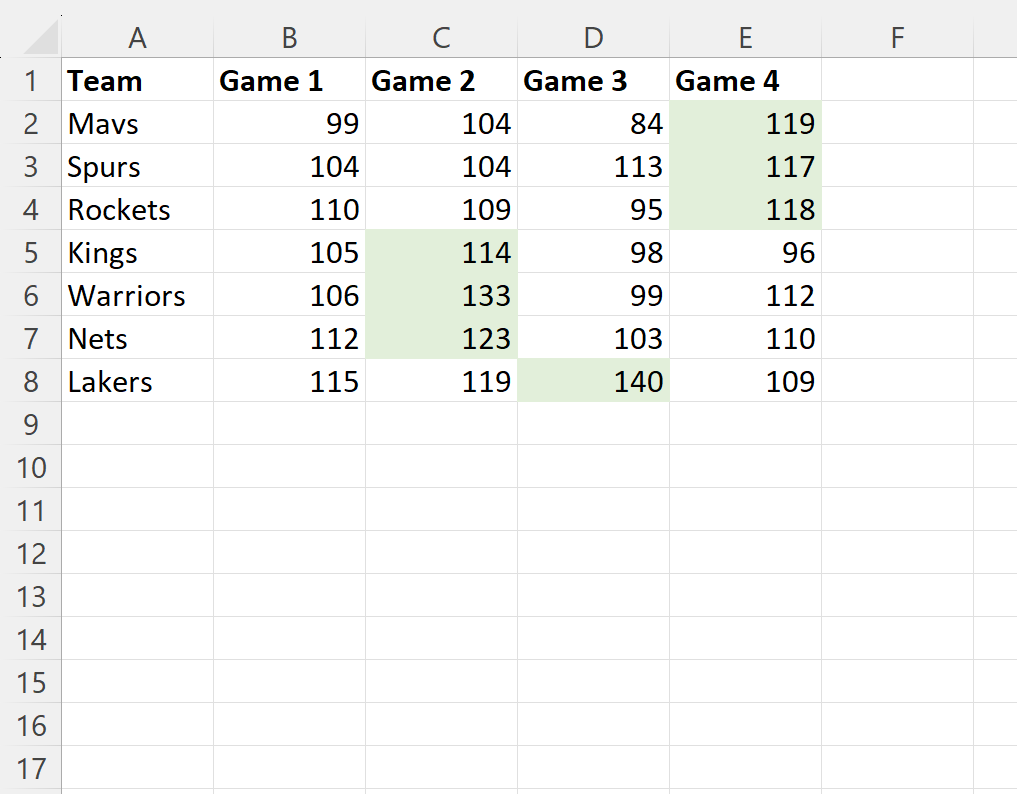
Nota : in questo esempio, scegliamo di utilizzare un riempimento verde chiaro per la formattazione condizionale delle celle, ma puoi scegliere qualsiasi colore di riempimento desideri.
Risorse addizionali
I seguenti tutorial spiegano come eseguire altre attività comuni in Excel:
Excel: come verificare se la cella contiene testo dell’elenco
Excel: cerca un valore nell’elenco e restituisce sì o no
Excel: come abbinare due colonne e restituirne una terza